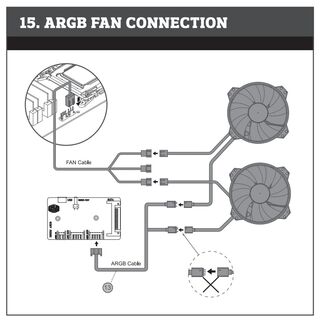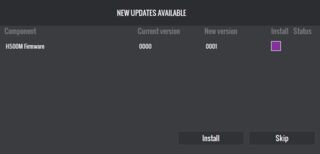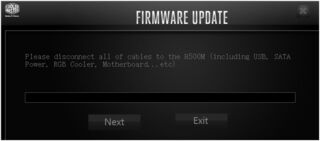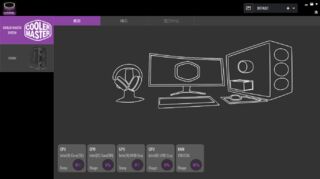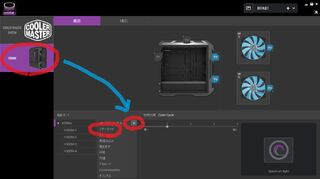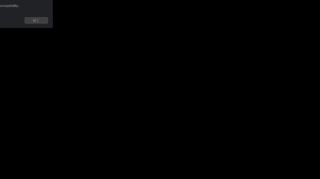この記事はCooler Master MasterCase H500M付属のARGBコントローラーをAURA SYNCで制御するための情報です。多分RGB FusionとかMystic Lightでも同様に可能だと思います。
概要
AURA SYNCが使えるか不明なだったので調べてみました。
取り敢えず付属のマニュアルは役に立ちませんね。
SATAケーブルを挿しただけではARGBケーブルのハブとしてしか機能しません。
結論から言うとUSBを刺さないとマザボからのARGB制御が通りません。
なお、この事はマニュアルに一切書かれていません。
利用手順
既にH500M付属のARGBコントローラがH500Mに装着されており、ARGBデバイスのライトニングに利用されている前提で話を進めます。
マザーボードにH500M付属のMicroUSBケーブルを接続する
付属のMicroUSBケーブルを無くした人は市販品でも特に問題ないと思います。
ARGBコントローラーにMicroUSBケーブルを接続する
電源ケーブルカバーからARGBコントローラーを外して先程のMicroUSBケーブルを接続します。取り付けたままでは刺さりません。
ARGBコントローラーを電源ケーブルカバーに戻す
そのまま戻してもケーブルが収まらないので、適当に収まるようにします。この時SATAケーブルを抜いたまま進めると後で一手間減ります。
MasterPlus+のインストール
MasterPlus+のダウンロードページからダウンロードします。Download (V803) とか書いてあるボタンです。見辛いので注意してください。
なんでそんなものが...?と思うのですが、つべこべ言わずに入れます。
ファームウェアのインストールやMasterPlus+の設定
ARGBコントローラーとマザーボードがMicroUSBを介して接続されていないとMasterPlus+がエラーを吐くことがあります。
インストールウィザードを適当に進めてたら勝手にファームウェアアップデータが起動すると思いますが、起動していなかったらMasterPlus+を起動することで起動します。
ファームウェアのインストール
H500M FirmwareのInstallにチェックを入れて進めます。
何故かH500Mのダウンロードページに転がってるファームウェアより新しいです。いかにもクラマスクオリティという感じがしますね。
この画面が出てきたらARGBコントローラーからSATAケーブルを抜き、マザーボードからMicroUSBケーブルを抜き、次へ進みます。
次の画面でUSBを繋げと出るのでMicroUSBケーブルを繋ぎ、次へ進むとファームウェアのインストールが終わります。
インストールが完了したらこんな画面が出てくると思うので、ARGBコントローラーにSATAケーブルを繋ぎます。
MasterPlus+の設定
その後は下図のように画面を操作し、マザーボードを選ぶことでマザーボードからのARGB制御(AURA SYNC)が通るようになります。
連動確認
AURA SYNC側でなんか適当に設定して設定どおりに光れば成功です。これは解りやすくするため意図的に単色にしてあります。
これはAURA SYNCでレインボー設定したもの。
トラブルシューティング
MasterPlus+がエラーを吐く
ARGBコントローラーとマザーボードがMicroUSBで接続されていること、ファームウェアがインストール出来ていることを確認出来ればでなくなると思います。タブン。
エラーが見切れて読めませんが、恐らく互換性に問題があるとでも言っているのでしょう。
謝辞
本記事を執筆するに当たりohdongwon氏のYoutubeを参考にさせて頂きました。情報公開ありがとうございます。
https://www.youtube.com/watch?v=U4xsVpPi3xA
この動画説明にはちょっと笑ってしまいましたが、言っていることは正しくその通りですね...w
Please Install Fucking LightingControl !!
Hey Cooler Master. Write that H500M Manual !!!!
まだ未使用に近いので今回は購入時のポイントと開封の儀くらいで。
購入時のポイント
Amazonなどで本製品の取り扱いがありますが、Oculus公式で買った方が安いです。2019/08/17現在ではOculus公式49,800円、Amazon 66,600円です。
またAmazonの販売は並行輸入品か転売品に見えるので、保証などを受ける場合を考えても公式で買ったほうが良いと思います。
参考までに私は公式で購入しましたが、注文から4日で届きました。その時の発送地は香港でした。
開封の儀
外箱
Riftよりは小さくなっています
箱の中身
HMD、コントローラー 2本、多言語マニュアル、単三電池2本、DP2MiniDP変換アダプタが付属していました。
Riftにはアメニティグッズが付属していた気がしますが、そういうのは特になかったです。
またRiftにあった2本の赤外線センサーはなくなっています。
本体
Lenovoのロゴが入っています。随所にカメラが付いていて、これが赤外線センサーの代わりになっていることが伺えます。
Riftは布のような素材で覆われていましたが、Rift Sは樹脂むき出しになっており、汚れや匂いが付着しづらくなっています。
焦点調整スイッチはなくなっており、ソフトウェアで調整する仕様に変わっていました。
また音声出力はヘッドホンからスピーカーに変更されていました。
コントローラー
デザインがちょっと変わっていますが、基本的には同じです。
ケーブル
センサーが消滅した関係で本体から伸びる一本だけになり、コンパクトになりました。
また映像入力がHDMIからDPに変わったためHDMIポート不足に悩まされるケースもなくなりました。
眼鏡の必要性
残念ながら必要です。ないと現実以上に何も見えない。